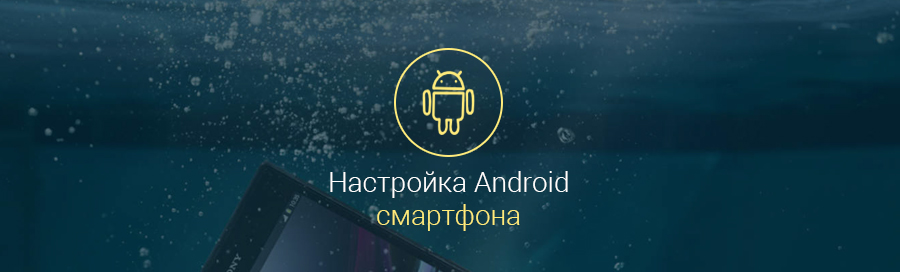Вы стали обладателем смартфона на платформе Андроид – примите наши поздравления! А если до этого момента у вас не было устройств с ОС Android, то мы будем рады помочь вам настроить свой новенький гаджет. И, хотя, каждое устройство имеет индивидуальные особенности и свою пользовательскую оболочку, основные настройки идентичны для большинства аппаратов.
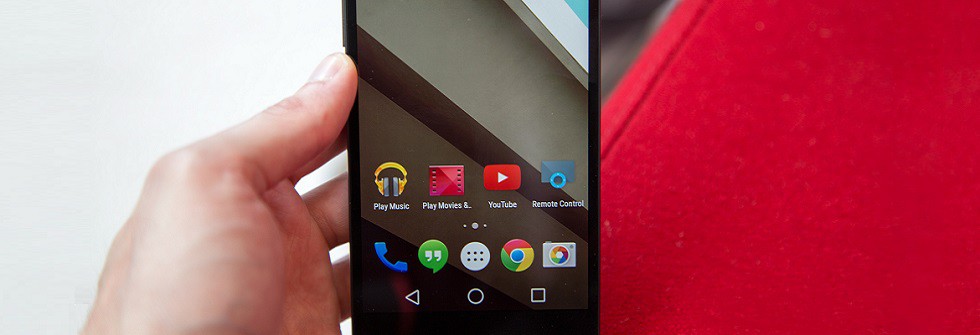
Как настроить смартфон Андроид
Процедура довольно простая и не займёт много времени, если точно следовать представленной пошаговой инструкции.
Первое включение устройства
Итак, упаковка вскрыта и, если в салоне, где был куплен гаджет, не вставили SIM-карту, то вставьте её до включения устройства, и система сразу, начав считывать данные, при включении запросит PIN-код, вводим его и переходим к следующему шагу.
Выбор языка
Первым делом, после запуска аппарата, выбираем язык. Для этого, нажав на предложенный вариант (как правило – английский), мы попадём в список тех языков, которые доступны именно в этой модели устройства. Из отсортированного по алфавиту списка, выбираем нужный (русский):
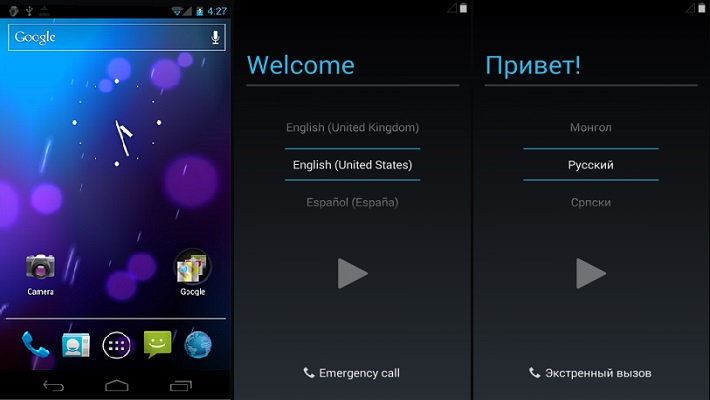
Привязка к Google-аккаунту
Это важный этап настройки телефона Андроид, потому что, именно наличие этого атрибута позволяет пользоваться услугами официального магазина от Google – скачать разнообразные игры и программы, настроить синхронизацию с другими сервисами, пользоваться почтой (Gmail), т.д.
Итак, чтобы создать учётную запись (аккаунт), открываем «Настройки», находим раздел «Аккаунты», жмём на «Добавить аккаунт», в открывшемся списке выбираем «Google». На вопрос системы добавить существующий или создать новый, внизу нажимаем нужную кнопку. То есть, если у вас есть почта Gmail, то жмём «существующий» и в следующем окне введём логин и пароль этой почты. Если же такой почты нет, то нажимаем на «Новый» и дальше создав пару логин/пароль вводим эти данные:
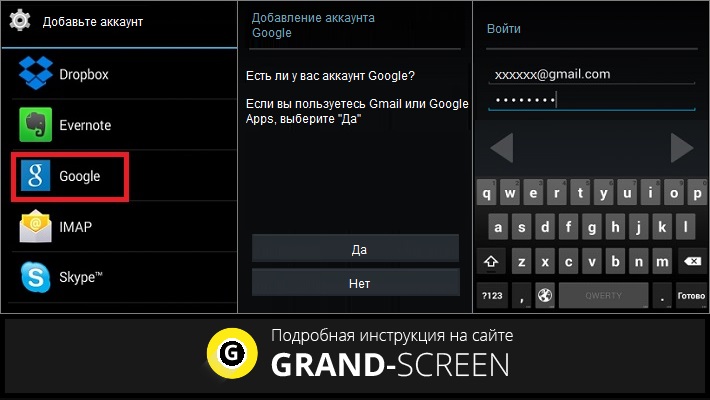
Войдя в аккаунт, нужно будет ответить на запрос системы, связанный с настройкой аппарата. Здесь соглашаемся с двумя предложенными пунктами резервного копирования – это надо для восстановления своей информации в случае необходимости.
И последним шагом вводим фамилию и имя – эта часть используется, например, для создания подписи в электронных сообщениях.
*Примечание: На разных моделях Android-устройств названия разделов (кнопок, пунктов) могут различаться, но смысл в любом случае один, поэтому, проблем не должно возникнуть.
Подключение к мобильному интернету
Поддерживать общение с друзьями в соцсетях, устанавливать игры и другие приложения, заходить на разнообразные сайты – всё это возможно только имея доступ в интернет. Современные Андроид-устройства при первом же подключении к 2G или 3G сети должны автоматически получать от оператора мобильной связи настройку точки доступа в интернет.
Нам остаётся только её активировать зайдя в «Настройки», затем в разделе «Беспроводные сети», нажать «Ещё», выбрать «Режим модема» и поставить галочку в пункте «Точка доступа Wi Fi» (на некоторых аппаратах это может быть кнопка в виде переключателя):
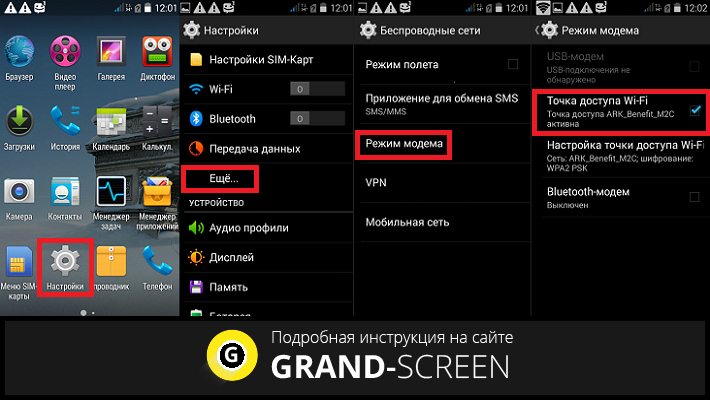
Если настройки не выставились в автоматическом режиме, или по какой-то причине сбились, то идём по этому пути: через «Настройки» в разделе «беспроводные сети» выбираем «Ещё», затем «Мобильная сеть», далее — «Настройки сети» (SIM1 или SIM2), следующим шагом – «Операторы связи» и пункт «Автоматически». Система тут же найдёт вашего оператора.
Если вы хотели бы подключиться к Wi-Fi роутеру, который есть у вас дома, то на своём Android-смартфоне выполняем следующие действия:
В «Настройках» открываем «Подключения», выбираем «Wi-Fi». После этого система начнёт поиск точки доступа. Как она будет найдена, вводим пароль, который можно сохранить, а можно вручную вводить его при последующих подключениях к Wi-Fi.
Какой выбрать интернет тарифицируемый или безлимитный
Этот вопрос актуален для большинства владельцев мобильных гаджетов. А выбор здесь сугубо индивидуальный. Если вы поклонник онлайн игр, требующих постоянного подключения к и-нету, или любите общаться в сети, просматривать ролики на Youtube, то в этом случае предпочтение конечно нужно отдать безлимитному интернету. У всех операторов связи есть большой выбор тарифов и предложений, ограниченный (как правило) количеством предоставляемых гигабайт.
Но если глобальная сеть вам нужна на небольшие по длительности промежутки времени (проверить почту, просмотреть новости, т.п.), то есть смысл выбрать тарификацию. В любом случае, отследив свои расходы за 2-3 дня, вы сможете точно определить, сколько Гб вы тратите в день, и какой интернет для вас наиболее выгоден.
Аккумулятор Андроида — общие рекомендации
Все современные мобильные аппараты на платформе Android оснащаются литий-ионными аккумуляторами, которые не нуждаются в каких-либо процедурах, предваряющих эксплуатацию смартфона.
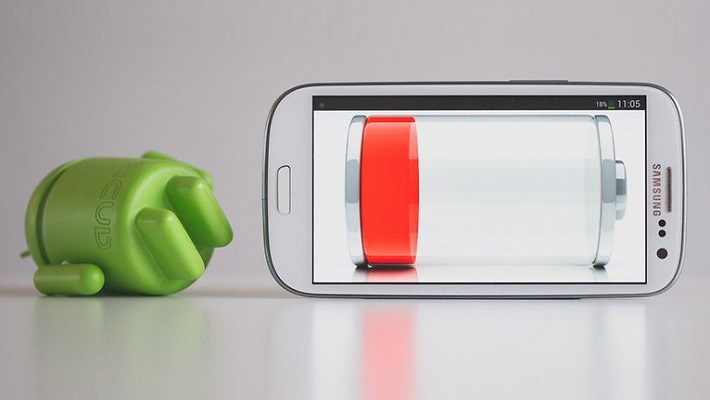
Однако, есть некоторые рекомендации, которых всё-таки стоит придерживаться:
- Старайтесь не допускать разрядки аккумулятора, что называется, «до нуля».
- Не держите свой смартфон на холоде длительное время
- Ставя телефон на зарядку, проследите, чтобы батарея в результате была полностью заряжена, таким образом вы получите увеличения количества циклов перезарядки устройства.
Иногда бывают ситуации, что с первых дней пользования устройством, аккумулятор начинает быстро разряжаться. Ничего страшного в этом нет, просто вашему гаджету требуется некоторое время, чтобы подстроиться под определённый режим работы. На эту тему мы уже разговаривали на страницах нашего раздела, поэтому, подробнее о том, как правильно заряжать аккумулятор Андроид вы сможете прочитать в этом материале.
Как перенести контакты с карты памяти и SIM-карты
Если у вас сохранены контакты на сим-карте или на карте памяти, то их всегда можно скопировать в память Android-устройства.
Чтобы выполнить эту операцию, в главном меню открываем «Контакты», нажимаем на кнопку , вызывающую дополнительные функции. Здесь потребуется пояснение: на некоторых моделях, после входа в «Контакты» эту функцию можно активировать, нажав на виртуальную кнопку в левой части аппарата в низу под дисплеем. А на других моделях, это будет значок из трёх вертикально расположенных точек или чёрточек. Итак, далее, в появившемся подменю, выбираем позицию «Импорт/экспорт». Теперь выбираем «Импорт с SIM-карты», или может быть «Импорт с карты памяти» и проставляем галочки в строке контактов, которые мы будем копировать в память смартфона и нажимаем «Готово»:
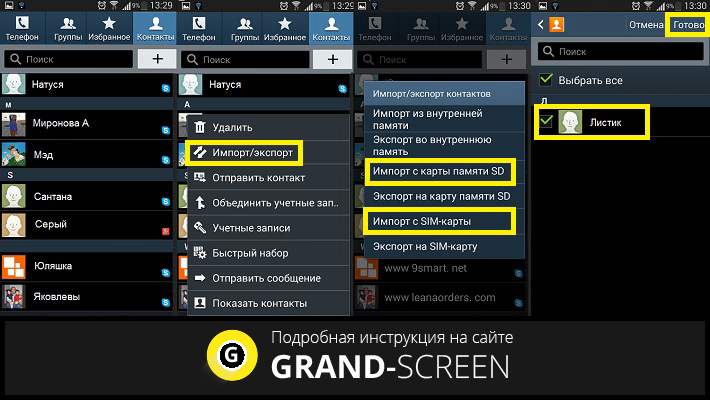
Нужно ли получать ROOT-права
Для начала нужно пояснить, что под понятием «Root» нужно понимать учётную запись главного администратора (или суперпользователя). Доступ к этому профилю открывает перед пользователем довольно широкие возможности, которые в работе обычного режима недоступны. Это:
- Удаление предустановленных приложений.
- Переназначение аппаратных кнопок.
- Изменение системных файлов.
- Установка специальных приложений на карту памяти и многое другое.
Но, нужно так же понимать, что сами по себе права SuperUser (они же рут-права) не могут дать перечисленных преимуществ, а дают только возможность выполнять определённые действия.
Начинающему пользователю важно знать, что Root-доступ – это серьёзный инструмент, который в неумелых руках может просто превратить ваш гаджет в «кирпич». Кроме того, в случае каких-либо поломок, рутированное устройство оказывается лишённым гарантии.
Поэтому, мы настоятельно рекомендуем на первых порах повременить с получением прав «Суперпользователя».
Настройка рабочих столов на Андроиде
В зависимости от производителя, смартфоны на платформе Android могут изначально иметь до пяти рабочих столов, которые можно настраивать сообразно своим желаниям и предпочтениям.
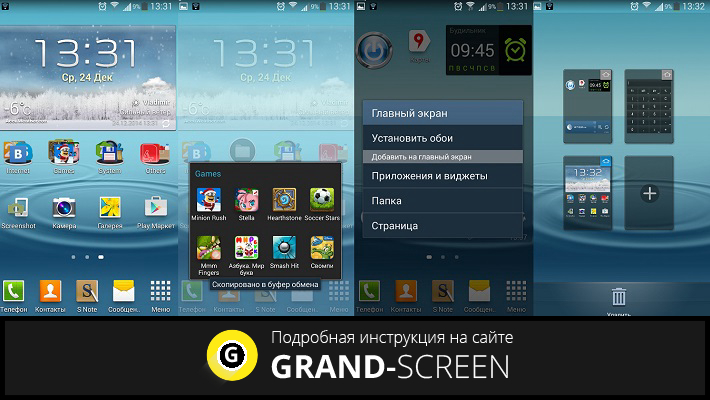
Например, чтобы переместить нужную иконку с главного меню на рабочий стол, нам нужно просто нажать на неё и перетащить в выбранное на рабочем столе место.
Кроме того, мы имеем возможность создать папку и поместить в неё свои игры или программы. Так же мы можем добавлять на рабочий стол разные виджеты: жмём на свободное место на рабочем столе до появления контекстного меню, в котором выбираем «Виджеты» и из открывшегося списка выбираем нужный.
Установка приложений из Google Play
Итак, по инструкции, которую мы представили выше, вы уже имеете Google-аккаунт. А магазин «Google Play Market» — это официальный сервис от компании Гугл, являющейся владельцем OS Android, поэтому «Гугл Плей» как правило, является предустановленным приложением на всех устройствах Андроид, реализующихся в российских торговых сетях. Поэтому, чтобы скачать и установить понравившееся приложение нам нужно просто через ярлык на рабочем столе войти в Плей Маркет:
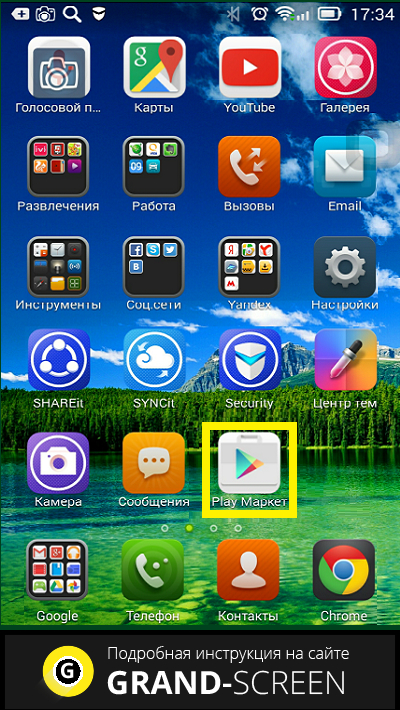
Если вы первый раз зашли в Play-Маркет, то в окне подтверждения даём согласие с условиями сервиса (кнопка «Принять»). Теперь на странице магазина открываем раздел «Приложения», находим нужную программу, жмём «Установить». Осталось для корректной работы приложения принять запрашиваемые разрешения и по окончании процесса загрузки, нажать кнопку «Открыть» и запустить программу нажатием на ярлык, появившийся на рабочем столе.
Существует несколько способов установки, например, можно скачать приложение с Гугл Плей на компьютер, а потом установить на смартфон.
Если вы хотите скачать приложение с нашего или с любого другого сайта, то не забудьте зайти в «Настройки», оттуда в раздел «Безопасность» и в строке «Неизвестные источники» поставить галочку. Затем через USB-кабель подключаем аппарат Андроид к ПК и копируем скачанные программы в папку.
*Примечание: Подробнее, как зарегистрироваться в Google Play можно прочитать здесь. Как произвести оплату за платное приложение, читаем здесь. Какой браузер лучше установить на свой смартфон, можно узнать из специального обзора.
Безопасность
Этот пункт заслуживает отдельного упоминания, поскольку в последнее время участились случаи интернет-мошенничества, о чём мы постоянно пишем в своих материалах. А многие пользователи напрямую стали жертвами воздействия всевозможных вирусов и троянов, распространяемых, в общем-то, обычными способами, в результате чего, с телефона или даже банковской карте исчезают приличные суммы денег.
Если вы хотите избежать таких ситуаций, предлагаем прочитать следующие статьи:
- Какой антивирус лучше установить на андроид
- Android Backdoor 114, 183 Origin — как удалить со смартфона или планшета опасный вирус
- Android Obad 10 Origin как удалить — избавляемся от самого коварного трояна
- Как удалить вирус Android SMSspy 154
- Google Wallet — как удалить с Андроида — избавляемся от очередного вымогателя
В сегодняшнем материале мы коснулись самых основных моментов, помогающих пользователю в настройке нового Android-устройства. Надо заметить, что в одной статье невозможно рассказать обо всех нюансах, возникающих во время активного использования гаджета. Для того, чтобы ответить на самые актуальные вопросы по эксплуатации, на нашем сайте создан раздел «База знаний», в котором вы не только найдёте ответы на вопросы, заданные другими пользователями, но и задать свои. Удачи!